说到cad很多网友都知道的,而今天讲解的就是关于cad输出pdf的详细操作步骤,有需要的网友就去下文看一看,了解了解,相信对大家一定会有所帮助的。 1、打开CAD,画一些图形点击打
说到cad很多网友都知道的,而今天讲解的就是关于cad输出pdf的详细操作步骤,有需要的网友就去下文看一看,了解了解,相信对大家一定会有所帮助的。

1、打开CAD,画一些图形点击打印;
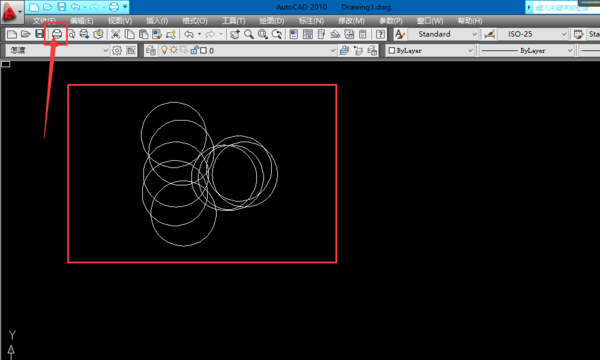
2、打印机样式选择“DWG to PDF”;
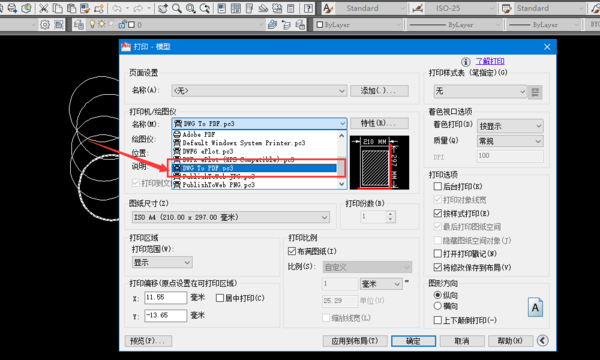
3、打印区域下拉菜单选择“窗口”;
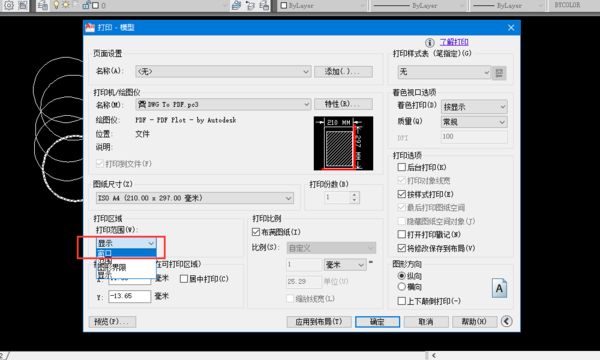
4、框选想要打印的区域;
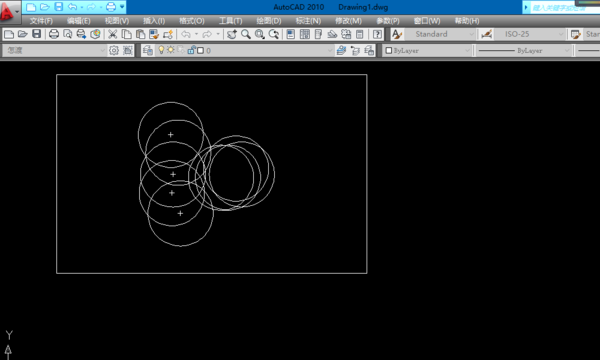
5、调整好其他属性之后,点击确定;
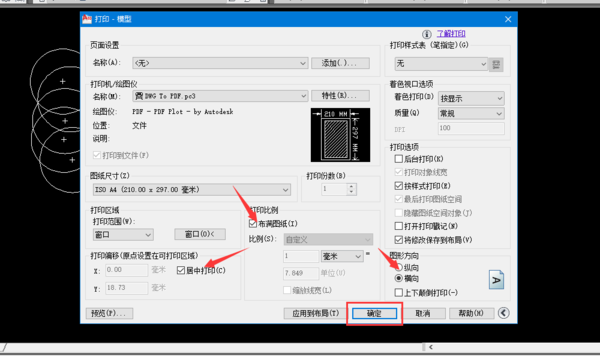
6、选择地方保存;

7、成功的打印成为PDF形式。
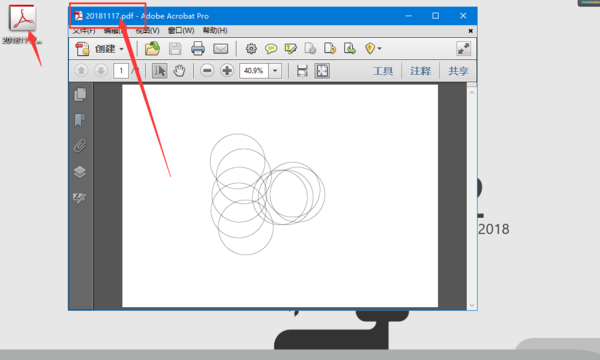
上文就讲解了cad输出pdf的详细操作步骤,希望有需要的朋友都来学习哦。
